你知道Win7系統如何禁止指定程序運行的方法嗎?有時候我們不想讓別人使用我們電腦中的某個軟件,那麼我們可以禁止指定程序運行,這樣別人就無法使用了,那麼具體該怎麼操作呢?下面和大家分享Win7系統禁止指定程序運行的方法。
Win7系統禁止指定程序運行的方法:
1、首先在桌面上使用快捷鍵“Win + R”打開“運行”窗口,輸入“gpedit.msc”並點擊確定打開組策略;
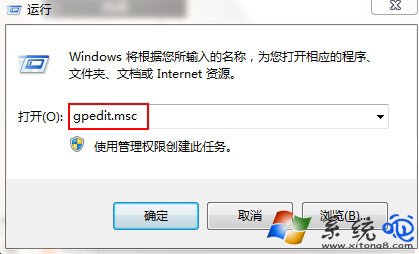
2、在打開的“本地組策略編輯器”窗口中,在左側窗口依次展開“用戶配置--管理模板--系統”,在右側窗口找到並雙擊打開“不要運行指定的Windows應用程序”;
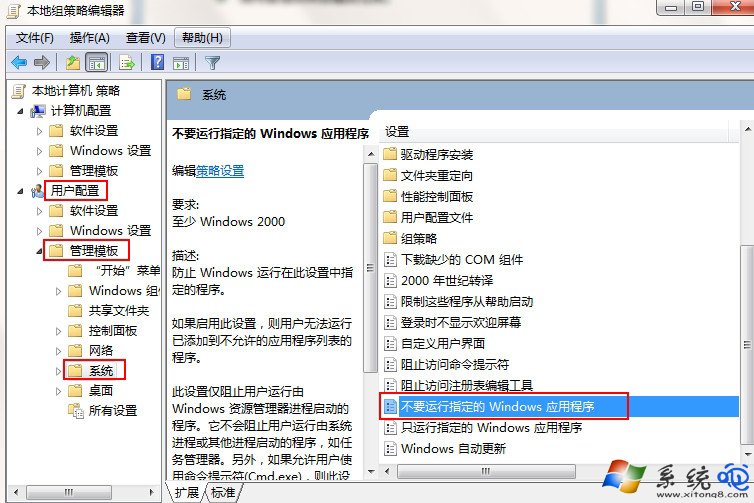
3、打開新窗口後,選擇“已啟用”,然後點擊下方的“顯示”按鈕;

4、來到“顯示內容”窗口後,在“不允許的應用程序列表”中雙擊點擊值下面的框,然後輸入需要禁止運行的程序全名(包括擴展名),然後點擊確定即可。
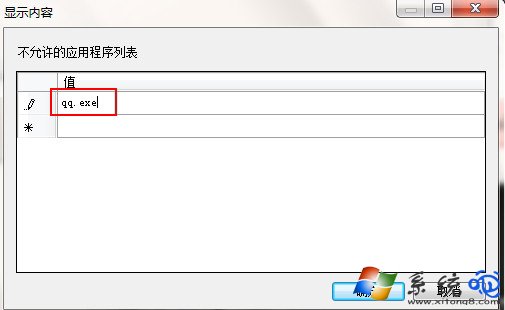
通過組策略設置“不要運行指定的Windows應用程序”,即可實現Win7系統禁止指定程序運行,方法很簡單,你學會了嗎?